жӮЁеҘҪпјҢзҷ»еҪ•еҗҺжүҚиғҪдёӢи®ўеҚ•е“ҰпјҒ
жӮЁеҘҪпјҢзҷ»еҪ•еҗҺжүҚиғҪдёӢи®ўеҚ•е“ҰпјҒ
иҝҷзҜҮж–Үз« дё»иҰҒд»Ӣз»ҚдәҶwin10дҝ®ж”№ж–Ү件еҗҺзјҖзҡ„ж–№жі•жҳҜд»Җд№Ҳзҡ„зӣёе…ізҹҘиҜҶпјҢеҶ…е®№иҜҰз»Ҷжҳ“жҮӮпјҢж“ҚдҪңз®ҖеҚ•еҝ«жҚ·пјҢе…·жңүдёҖе®ҡеҖҹйүҙд»·еҖјпјҢзӣёдҝЎеӨ§е®¶йҳ…иҜ»е®ҢиҝҷзҜҮwin10дҝ®ж”№ж–Ү件еҗҺзјҖзҡ„ж–№жі•жҳҜд»Җд№Ҳж–Үз« йғҪдјҡжңүжүҖ收иҺ·пјҢдёӢйқўжҲ‘们дёҖиө·жқҘзңӢзңӢеҗ§гҖӮ
1гҖҒйҰ–е…ҲпјҢжҲ‘们жү“ејҖжҲ‘们зҡ„з”өи„‘пјҢ然еҗҺжҲ‘们еҸҢеҮ»з”өи„‘жЎҢйқўдёҠзҡ„дёҖдёӘж–Ү件еӨ№гҖӮ

2гҖҒиҝӣе…Ҙж–Ү件еӨ№д№ӢеҗҺпјҢжҲ‘们еҸҜд»ҘзңӢеҲ°дёҖдёӘж–Ү件пјҢжӯӨж—¶зҡ„ж–Ү件еҗҺзјҖеҗҚжҳҜдёҚжҳҫзӨәзҡ„пјҢwin10зі»з»ҹй»ҳи®Өзҡ„жҳҜдёҚжҳҫзӨәеҗҺзјҖеҗҚзҡ„гҖӮ
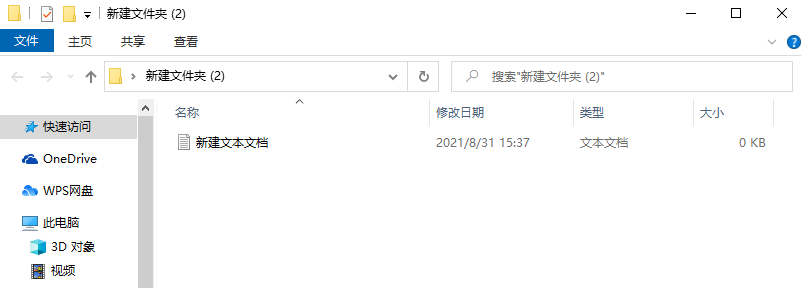
3гҖҒжҲ‘们зӮ№еҮ»е·Ҙе…·ж Ҹдёӯзҡ„жҹҘзңӢгҖӮ
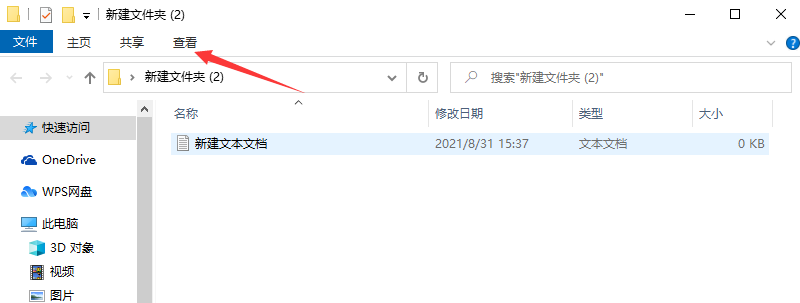
4гҖҒеј№еҮәзҡ„з•ҢйқўпјҢжҲ‘们зӮ№еҮ»ж–Ү件жү©еұ•еҗҚеүҚйқўзҡ„еӢҫйҖүжЎҶгҖӮ
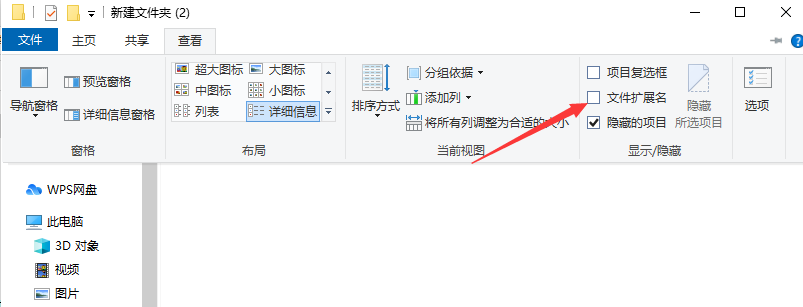
5гҖҒд№ӢеҗҺжҲ‘们е°ұеҸҜд»ҘзңӢеҲ°иҜҘж–Ү件зҡ„еҗҺзјҖеҗҚдәҶпјҢеҰӮеӣҫжүҖзӨәгҖӮ
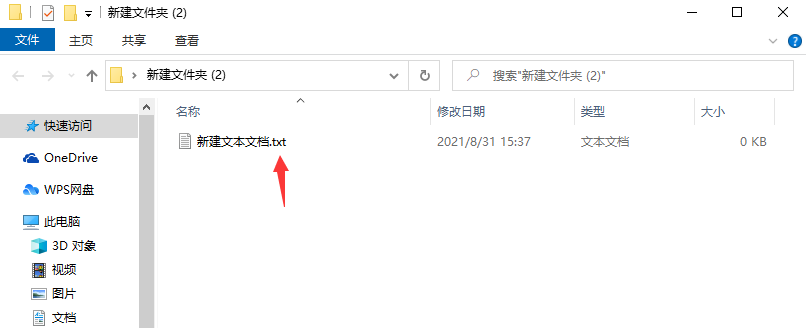
6гҖҒ然еҗҺжҲ‘们еҸіеҮ»иҜҘж–Ү件пјҢеј№еҮәзҡ„з•ҢйқўпјҢжҲ‘们зӮ№еҮ»еұһжҖ§гҖӮ
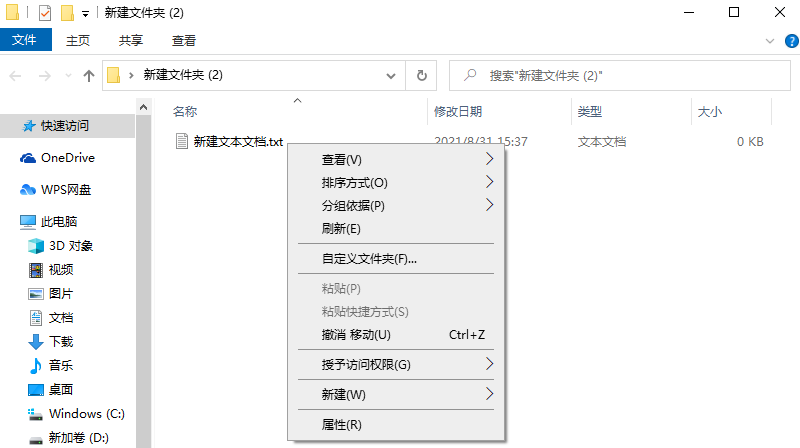
7гҖҒ然еҗҺжҲ‘们е°ҶеҗҺзјҖеҗҚиҝӣиЎҢжӣҙж”№пјҢд№ӢеҗҺжҲ‘们зӮ№еҮ»зЎ®е®ҡгҖӮ
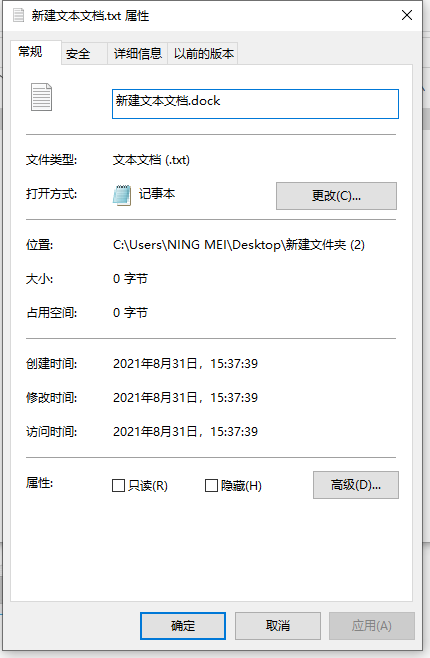
8гҖҒеј№еҮәзҡ„з•ҢйқўпјҢжҲ‘们зӣҙжҺҘзӮ№еҮ»жҳҜгҖӮ
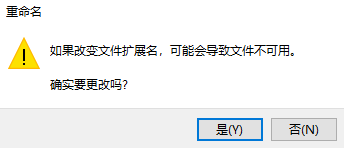
9гҖҒжңҖз»Ҳз»“жһңеҰӮеӣҫжүҖзӨәпјҢиҝҷж ·жҲ‘们е°ұжӣҙж”№дәҶж–Ү件зҡ„еҗҺзјҖеҗҚдәҶгҖӮзӣёдҝЎеӨ§е®¶зңӢеҗҺд№ҹе°ұдјҡжӣҙж”№ж–Ү件зҡ„еҗҺзјҖеҗҚдәҶгҖӮ
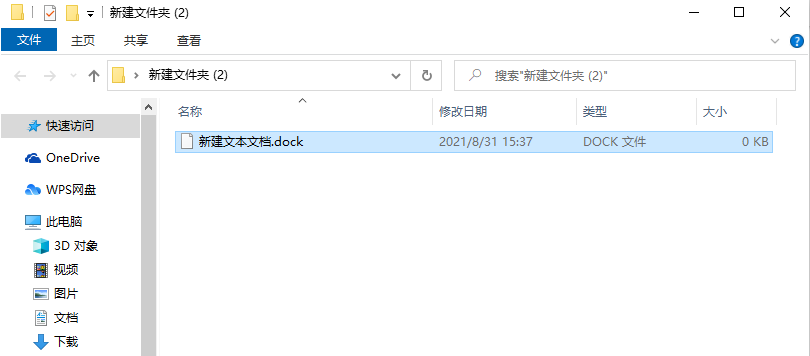
е…ідәҺвҖңwin10дҝ®ж”№ж–Ү件еҗҺзјҖзҡ„ж–№жі•жҳҜд»Җд№ҲвҖқиҝҷзҜҮж–Үз« зҡ„еҶ…е®№е°ұд»Ӣз»ҚеҲ°иҝҷйҮҢпјҢж„ҹи°ўеҗ„дҪҚзҡ„йҳ…иҜ»пјҒзӣёдҝЎеӨ§е®¶еҜ№вҖңwin10дҝ®ж”№ж–Ү件еҗҺзјҖзҡ„ж–№жі•жҳҜд»Җд№ҲвҖқзҹҘиҜҶйғҪжңүдёҖе®ҡзҡ„дәҶи§ЈпјҢеӨ§е®¶еҰӮжһңиҝҳжғіеӯҰд№ жӣҙеӨҡзҹҘиҜҶпјҢж¬ўиҝҺе…іжіЁдәҝйҖҹдә‘иЎҢдёҡиө„и®Ҝйў‘йҒ“гҖӮ
е…ҚиҙЈеЈ°жҳҺпјҡжң¬з«ҷеҸ‘еёғзҡ„еҶ…е®№пјҲеӣҫзүҮгҖҒи§Ҷйў‘е’Ңж–Үеӯ—пјүд»ҘеҺҹеҲӣгҖҒиҪ¬иҪҪе’ҢеҲҶдә«дёәдё»пјҢж–Үз« и§ӮзӮ№дёҚд»ЈиЎЁжң¬зҪ‘з«ҷз«ӢеңәпјҢеҰӮжһңж¶үеҸҠдҫөжқғиҜ·иҒ”зі»з«ҷй•ҝйӮ®з®ұпјҡis@yisu.comиҝӣиЎҢдёҫжҠҘпјҢ并жҸҗдҫӣзӣёе…іиҜҒжҚ®пјҢдёҖз»ҸжҹҘе®һпјҢе°Ҷз«ӢеҲ»еҲ йҷӨж¶үе«ҢдҫөжқғеҶ…е®№гҖӮ